iPhoneで位置情報が見つかりません:それを修正する4つの方法
 更新者 リサ・オウ / 11年2023月16日 30:XNUMX
更新者 リサ・オウ / 11年2023月16日 30:XNUMXこんにちは! 「iPhone を探す」で娘の iPhone に位置情報が見つからないと表示されるのはなぜですか? 私は彼らを追跡し、どこに安全に保管するのかを知りたいので、この問題について少し心配しています。 私たちはここの新しい家に引っ越してきたばかりで、場所に慣れていません。 iPhone の位置に関するこの問題の解決を手伝ってくれる人はいますか? 皆さんからの返事をお待ちしています。 前もって感謝します!
そうだとしたら本当に憂慮すべきです! iPhone で「位置情報が見つかりません」というエラー メッセージが表示される場合は、修正してみましょう。 この特定の問題に関する詳細については、下にスクロールしてください。
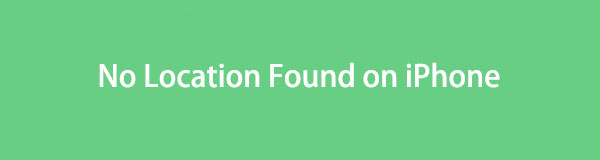

ガイド一覧
パート 1. 場所が見つからないということは何を意味するのか
何よりもまず、iPhone で位置情報が見つからないということは何を意味するのでしょうか? 場合によっては、誰かがあなたとの位置情報の共有を停止したことを意味する、iPhone に「位置情報が見つかりません」というエラー メッセージが表示されることがあります。 さらに、位置情報サービスがオフになっているため、携帯電話がオフラインになっている可能性があります。
さらに、iPhone の機内モードまたはインターネット接続がオンになっている場合にも、上記のエラーが表示されることがあります。 実際、場所が見つからないと表示される上記の原因はほんの一部です。 しかし、それらは最も一般的なものです。 エラー メッセージの理由に関係なく、必ず修正できることをお約束します。 詳細については、下にスクロールしてください。
FoneLabはiPhone / iPad / iPodをDFUモード、リカバリーモード、Appleロゴ、ヘッドフォンモードなどからデータを失わずに通常の状態に修正することを可能にします。
- 無効化されたiOSシステムの問題を修正します。
- データを損失することなく、無効なiOSデバイスからデータを抽出します。
- 安全で使いやすいです。
パート 2.「iPhone を探す」位置情報が見つからない問題を修正する方法
ここで重要なことは、iPhoneで位置情報が見つからない問題を修正することです。 この問題に関して、私たちはあなたが使用できる4つの最も簡単で最も実績のある方法を用意しました。 早速、下にスクロールして見つけてください。
オプション 1. 位置情報サービスを有効にする
まず、iPhone の位置情報サービスがオンになっているかどうかを確認する必要があります。 オフになっている場合は、iPhone で「位置情報が見つかりません」エラーが発生することを意味します。 その場合は、iPhone の設定を使用してオンにしてください。
このプロセスを初めて使用する場合は、以下の詳細な手順に従ってください。
ステップ 1起動する 設定 iPhone 上のアプリ。 その後、指で画面を下にスクロールし、 プライバシーとセキュリティ ボタンが表示されたらクリックしてください。 後ほど、 位置情報サービス アイコン。 その後タップして、その他のオプションを表示してください。
ステップ 2iPhone の場所に関するその他の設定が表示されます。 その中から、 をタップしてください。 スライダー のアイコン 位置情報サービス ボタン。 緑色のままにしておく必要があります。 オンになっているということだけを意味します。 「場所が見つかりません」エラーがまだ存在する場合は、次の方法に進んでください。
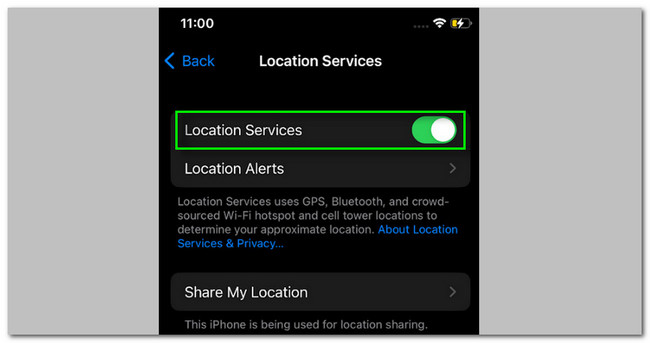
オプション 2. iPhone を再起動する
iPhone で「位置情報が見つかりません」エラーが発生する場合は、iPhone の小さな未知のバグが原因である可能性があります。 問題を解決するために iPhone をすぐに再起動してみてはいかがでしょうか? まあ、実行するのは難しくありませんが、iPhone には再起動用の別のボタンがあります。 実際には、モデルによって異なります。
ただし、心配する必要はありません。 を列挙していきます iPhoneの再起動プロセス、モデルによって異なります。
iPhone 12、13、11、X 以降のモデルの場合: を押したままにしてください。 音量 or ボタン。 その後、画面に電源オフ スライダー アイコンが表示されるまで放さないでください。 スライダーをドラッグし、iPhone の電源がオフになるまで 30 秒待ちます。 もう一度iPhoneの電源を入れてください。 これを行うには、ボタンを押したままにします。 ボタン。 Apple ロゴが表示されるまで放さないでください。
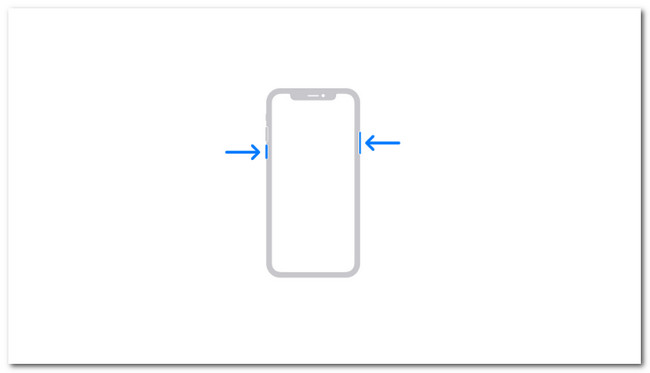
iPhone SE (第 2 世代または第 3 世代)、7、8、または 6 モデルの場合: を押して長押ししてください。 ボタン。 その後、画面に電源オフスライダーアイコンが表示されたら手を放してください。 スライダーをドラッグし、iPhone の電源がオフになるまで 30 秒待ちます。 を押したままにしてiPhoneの電源を入れてください。 ボタン。 Apple ロゴに気づくまで手を放さないでください。
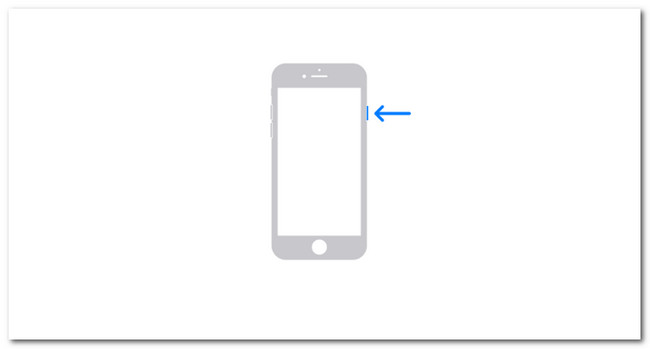
iPhone 5 以前 (SE (第 1 世代) モデルを含む) の場合: を押したままにします。 トップ 画面に電源オフ スライダー アイコンが表示されるまで、ボタンを押します。 スライダーをドラッグし、iPhone の電源がオフになるまで 30 秒待ちます。 iPhoneの電源を入れてください。 これを行うには、 トップ ボタン。 Apple ロゴが表示されるまで放さないでください。
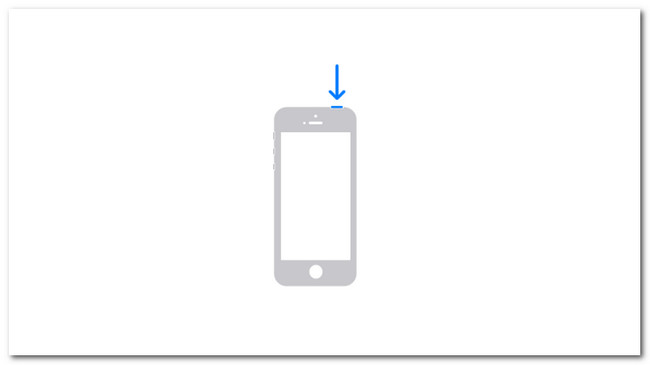
オプション 3. 位置情報とプライバシー設定をリセットする
位置情報の設定をリセットして問題を解決することもできます。 方法がわからない場合は、以下の詳細な手順を参照してください。
Video Cloud Studioで 設定 アプリ。 その後、をタップします ボタン。 その中に他の設定が表示されます。 指で画面をスワイプし、 iPhoneを転送またはリセットする 下部にあるボタン。 後で、をタップしてください リセット ボタン。 をタップしてください 場所とプライバシーをリセットする 新しいオプション セットのボタンをクリックします。
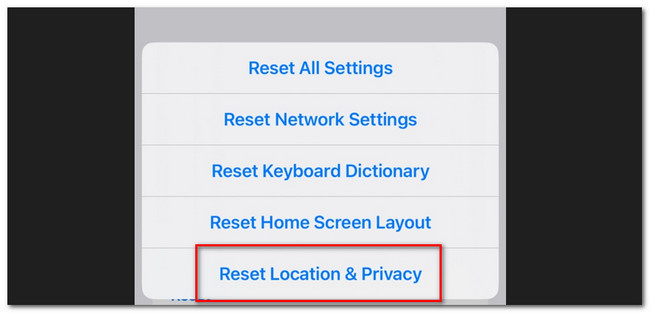
オプション4 FoneLab iOSシステムの回復を使用する
簡単なトラブルシューティング方法で問題が解決しない場合は、サードパーティ ツールを使用してください。 使用できます FoneLab iOSシステムの回復 なぜなら、iPhoneの問題を解決することが実証され、テストされているからです。 このソフトウェアは、「場所が見つかりません」エラーを含む、50 以上の iPhone の問題を解決できます。 このツールの良いところは、2 つの修復モードを提供していることです。 記事のこの部分を読めば、それらを知ることができます。
FoneLabはiPhone / iPad / iPodをDFUモード、リカバリーモード、Appleロゴ、ヘッドフォンモードなどからデータを失わずに通常の状態に修正することを可能にします。
- 無効化されたiOSシステムの問題を修正します。
- データを損失することなく、無効なiOSデバイスからデータを抽出します。
- 安全で使いやすいです。
このツールを使用して iPhone で場所が見つからないことを修正したい場合は、以下の詳細な手順を参照してください。
ステップ 1刻む 無料ダウンロード ウェブサイト上のボタンをクリックしてコンピュータにダウンロードしてください。 その後、設定して、 インストールを開始する ボタンをクリックしてソフトウェアを起動します。
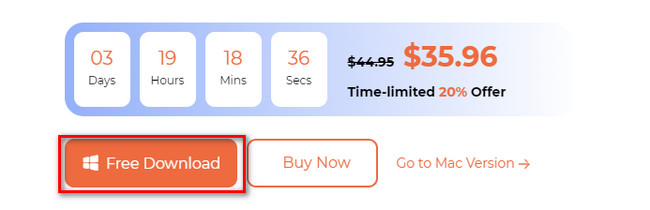
ステップ 2ツールでサポートされている問題が表示されます。 をクリックしてください 開始 ボタンを押して続行します。
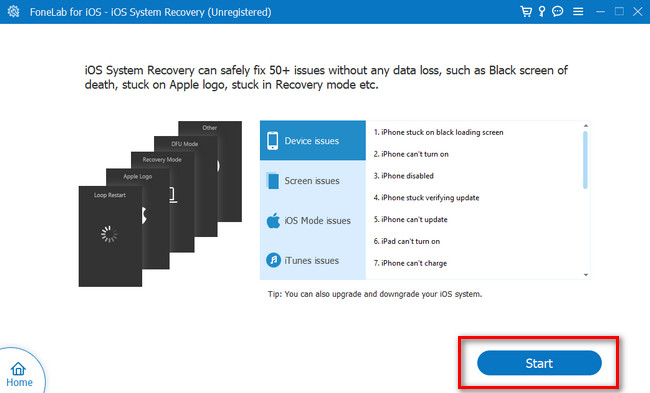
ステップ 3標準モードまたは詳細モードを選択します。 標準モードを選択すると、データが失われることはありません。 ただし、詳細モードを選択すると、iPhone がリカバリモードになるため、ソフトウェアは iPhone 上のすべてのデータを削除します。 選択後、チェックを入れます 確認します ボタンを押して続行します。
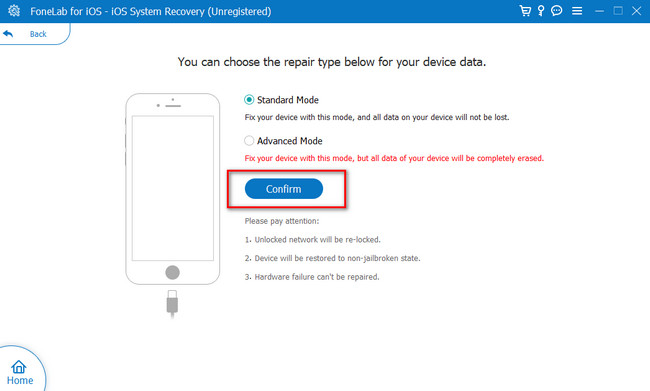
ステップ 4ソフトウェアがファームウェアをダウンロードします。 処理が完了するまでお待ちください。 その後、 修理 or 最適化 ボタンを押してiPhoneを修正します。
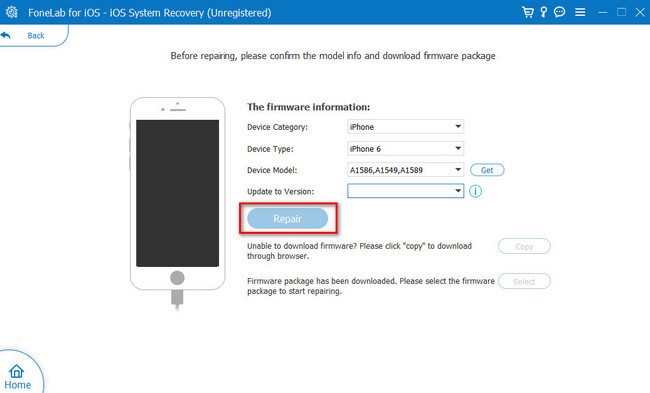
パート 3.「iPhone を探す」の位置情報が見つからない問題を修正する方法に関するよくある質問
1. 共有を停止せずに自分の位置情報を非表示にするにはどうすればよいですか?
それ無理。 位置情報の共有を停止しない限り、自分の位置情報を他の人から隠すことはできません。 ただし、数分間だけ現在地を隠したい場合は、iPhone の機内モードをオンにすることをお勧めします。
2.「iPhone を探す」の精度はどの程度ですか?
Find My iPhone は正確で、GPS と同じレベルの精度を持っています。 ただし、他の要因が原因で正確さが失われる可能性があります。 これには、インターネット接続が遅い、建物内や混雑したエリアにいるなどが含まれます。
iPhone で位置情報が見つからない理由について多くの情報を収集できたことを願っています。 また、修正に苦労していないことを願っています。 さらに懸念がある場合は、以下にコメントを残してください FoneLab iOSシステムの回復 またはiPhone。
FoneLabはiPhone / iPad / iPodをDFUモード、リカバリーモード、Appleロゴ、ヘッドフォンモードなどからデータを失わずに通常の状態に修正することを可能にします。
- 無効化されたiOSシステムの問題を修正します。
- データを損失することなく、無効なiOSデバイスからデータを抽出します。
- 安全で使いやすいです。
